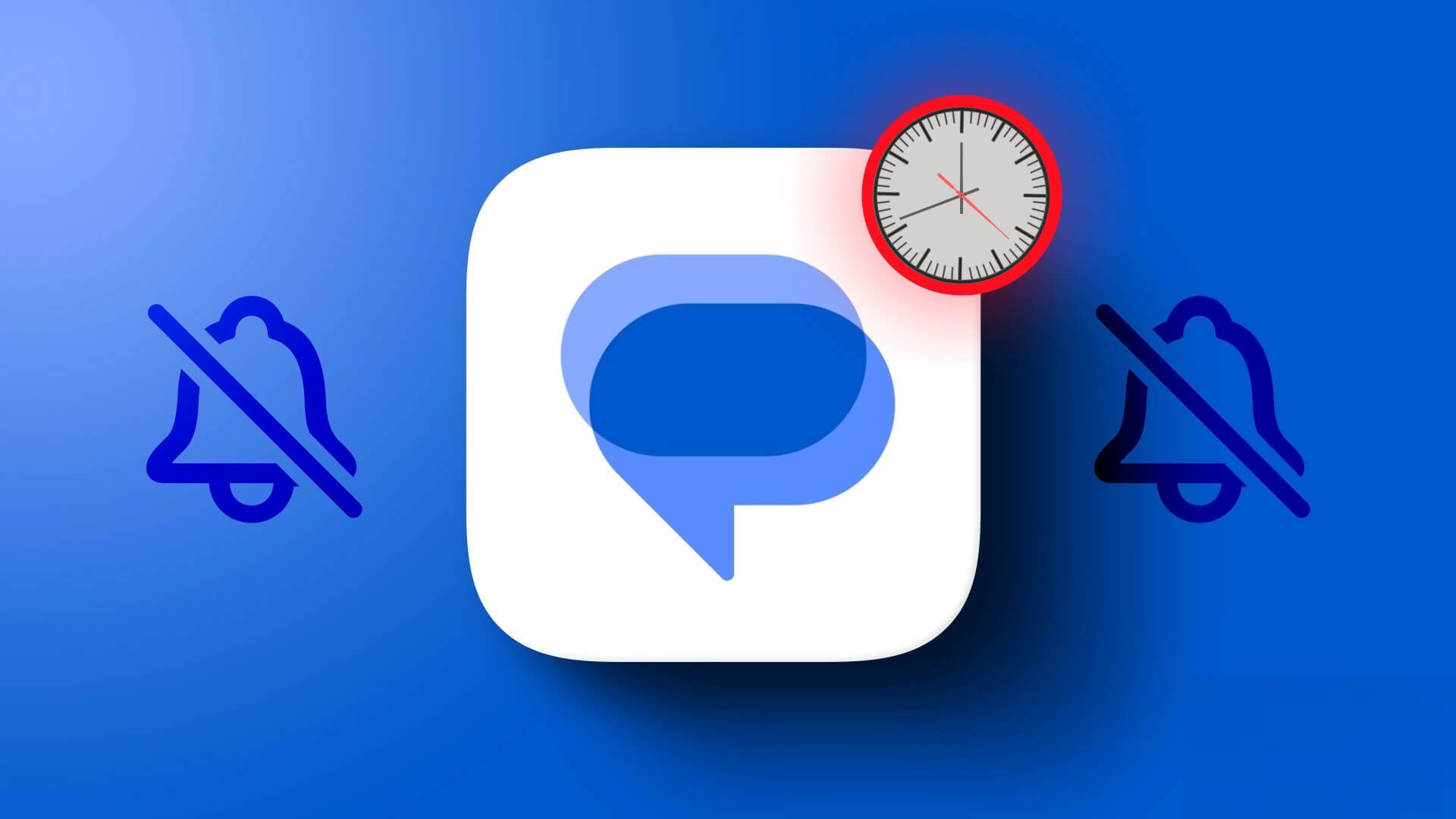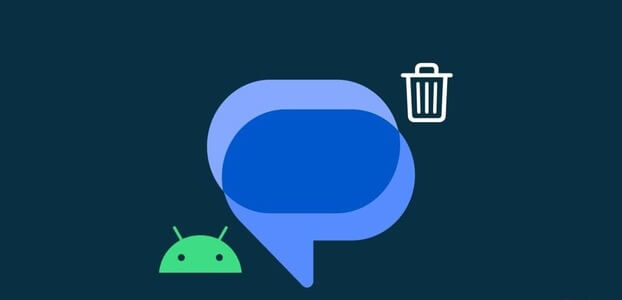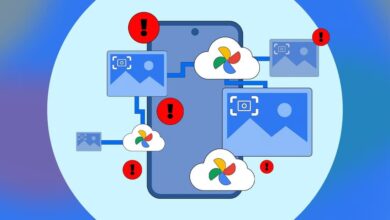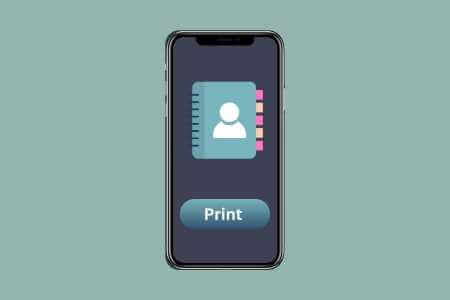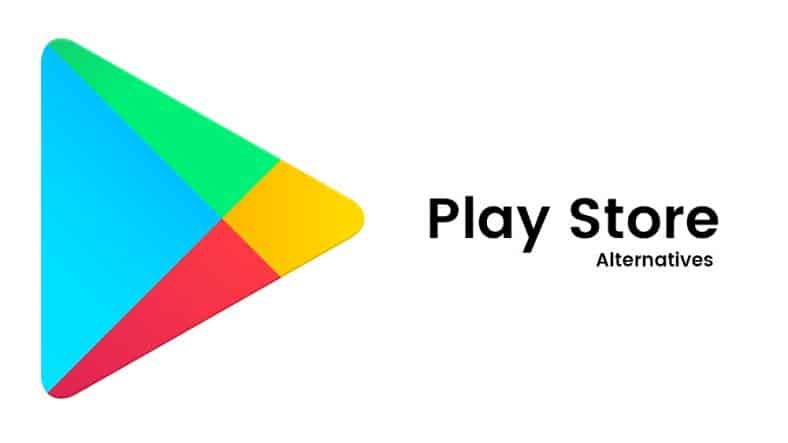Google Ассистент поможет вам выполнять множество функций на вашем телефоне и умной колонке. Вы можете слушать любимую музыку, запрашивать прогноз погоды и даже совершать звонки через Google DuoХотя любой может запустить Google Ассистента на своём устройстве, у Google есть удобная функция, которая показывает персонализированные результаты только при активации с помощью голоса. Эта функция называется Voice Match и не показывает персонализированные результаты по поисковым запросам, таким как события в календаре, контакты и т. д., если кто-то другой произнесёт ту же команду пробуждения — «Окей, Google». Это очень удобно, но функция требует максимально точного распознавания вашего голоса. Если у вас возникли проблемы с голосовым управлением, вот как исправить ошибку, связанную с голосовым распознаванием Google Ассистента на вашем телефоне или умной колонке.
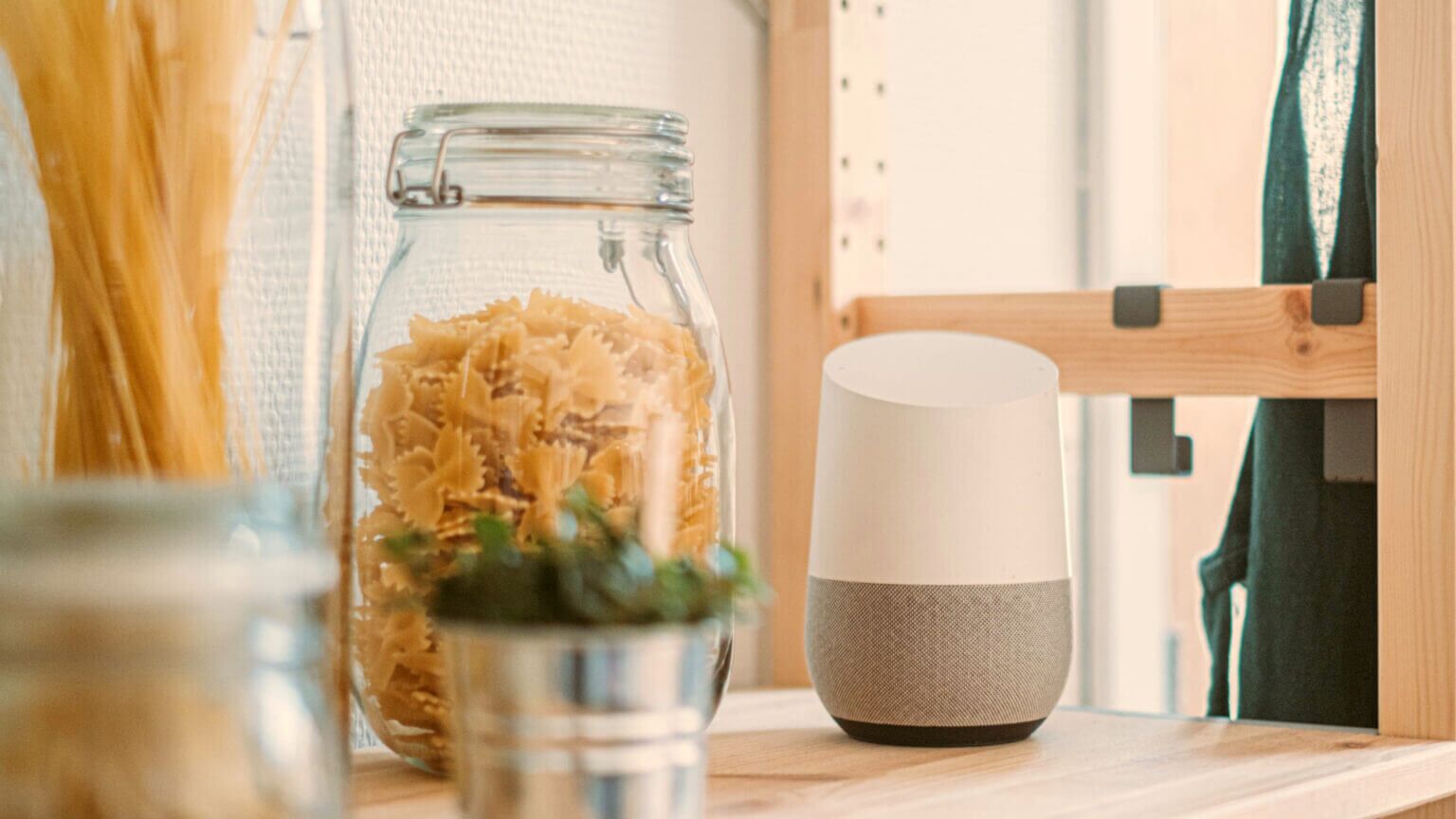
1. Убедитесь, что язык Google Ассистента совпадает с языком вашего телефона.
Функция Voice Match не работает, если язык по умолчанию на вашем телефоне не совпадает с языком, установленным в Google Ассистенте. Изменение языка в Google Ассистенте на язык, установленный на вашем телефоне, должно решить проблему. Вот как это сделать.
Шаг 1: Открыть Приложение настроек На смартфоне прокрутите вниз, чтобы выбрать Вариант государственного управления.
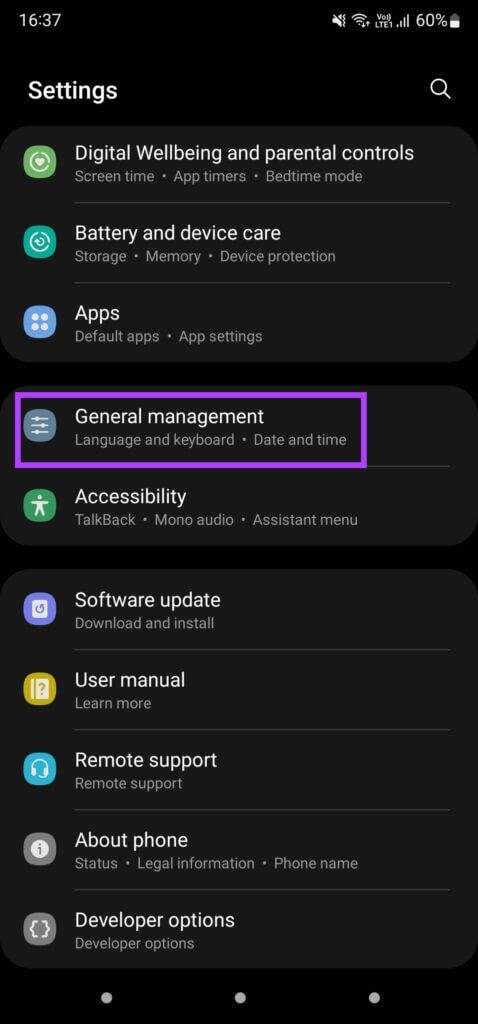
Шаг 2: Дисплеи Кафедра языка Выше указан язык, установленный на вашем телефоне по умолчанию. Примечание: Группа языков.
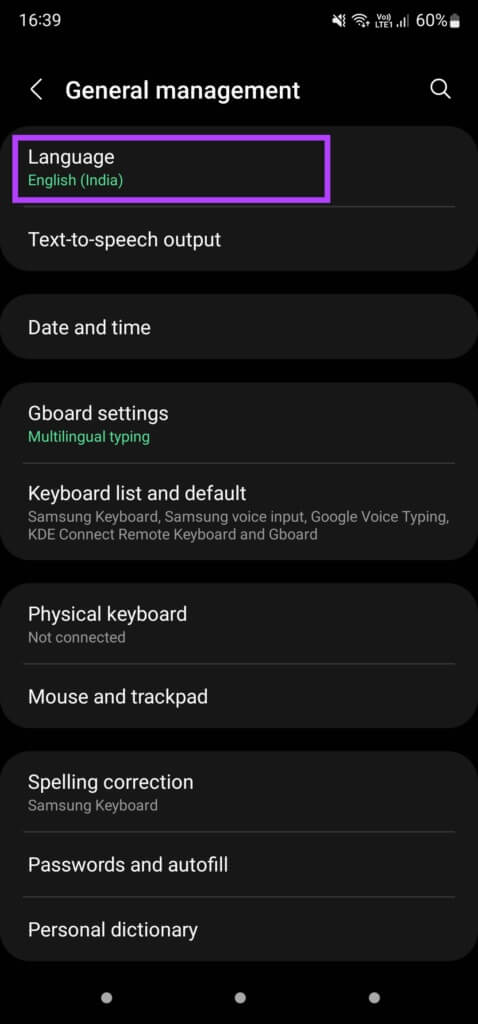
Шаг 3: Открыть Приложение Google на вашем смартфоне.
Шаг 4: Нажмите на Ваше изображение профиля в правом верхнем углу экрана.

Шаг 5: Найдите Вариант настроек.

Шаг 6: Теперь нажмите Google Ассистент .

Шаг 7: в Общие настройки , Найдите Языки.
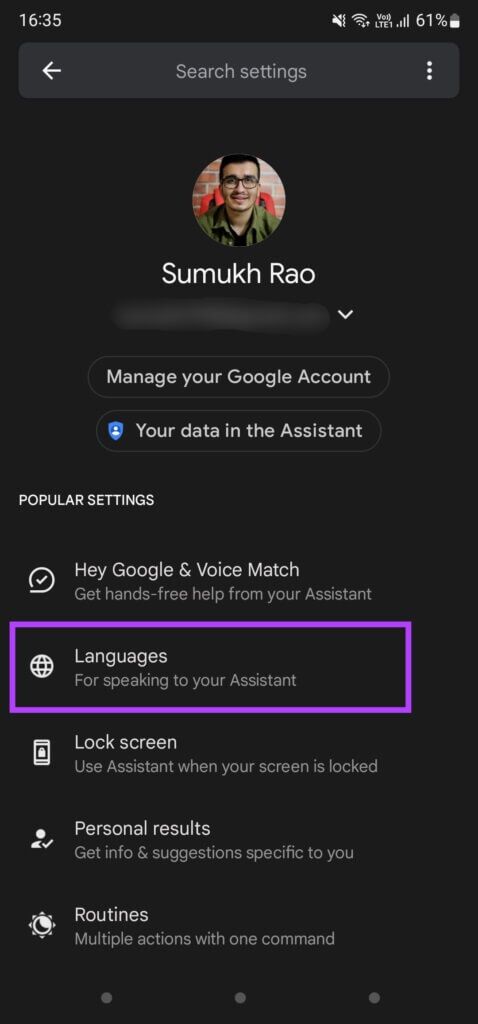
Шаг 8: убедись в том, что Язык Выбранный вами язык совпадает с языком по умолчанию вашего телефона. В противном случае нажмите добавить язык И Господь определилОбщий язык соответствующий языку по умолчанию вашего телефона.
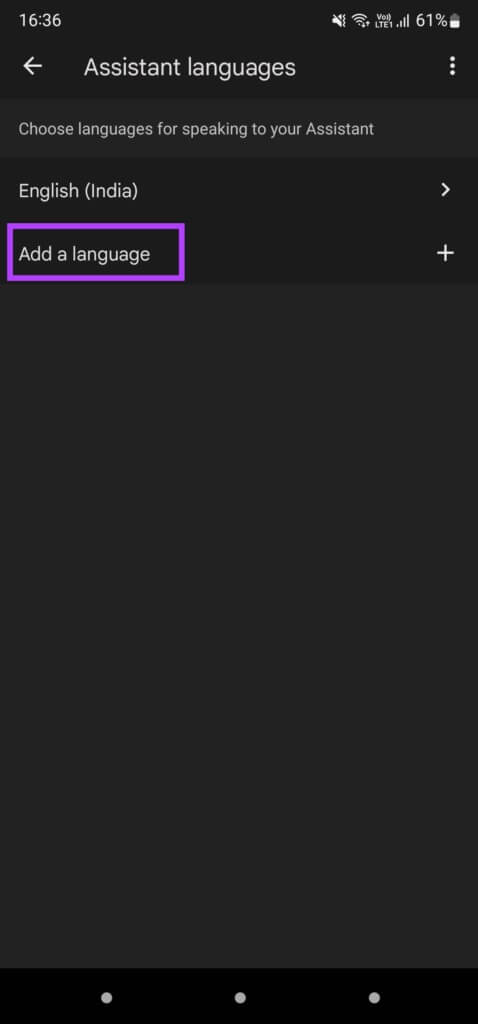
Перезагрузите ваш телефон Дайте немного времени для синхронизации. Новые настройки На всех ваших устройствах.
2. Убедитесь, что включено сопоставление звука для внешних устройств.
Если Voice Match работает на вашем смартфоне, но не на колонках Nest или любом другом внешнем устройстве с поддержкой Google Ассистента, возможно, переключатель, включающий Voice Match на этих устройствах, выключен. Вот как включить его снова.
Шаг 1: Открыть Приложение Google на вашем смартфоне.
Шаг 2: Нажмите на Ваше изображение профиля в правом верхнем углу экрана.

Шаг 3: Найдите Вариант настроек.

Шаг 4: Теперь нажмите Google Ассистент .

Шаг 5: в Общие настройки , Найдите «Привет, Google и Voice Match».
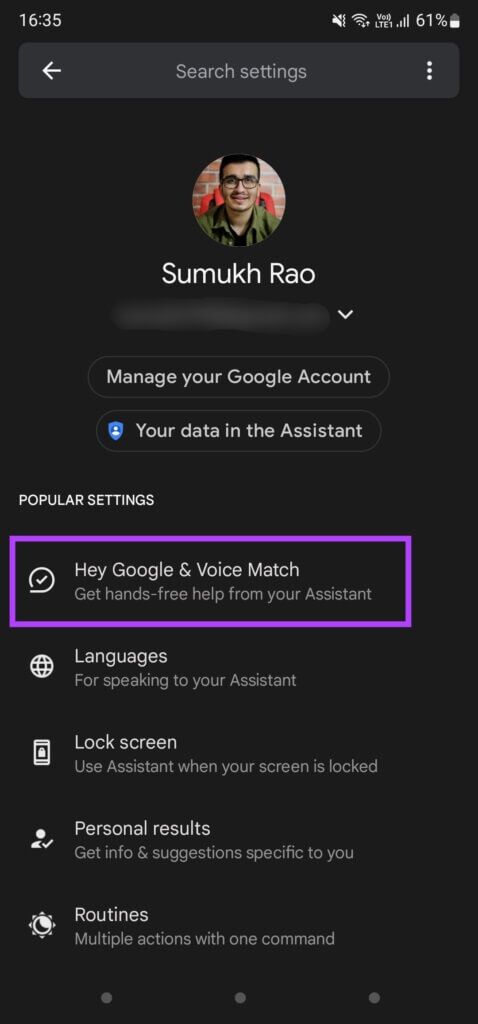
Шаг 6: Перейти к Вкладка «Другие устройства» Нажав на него.
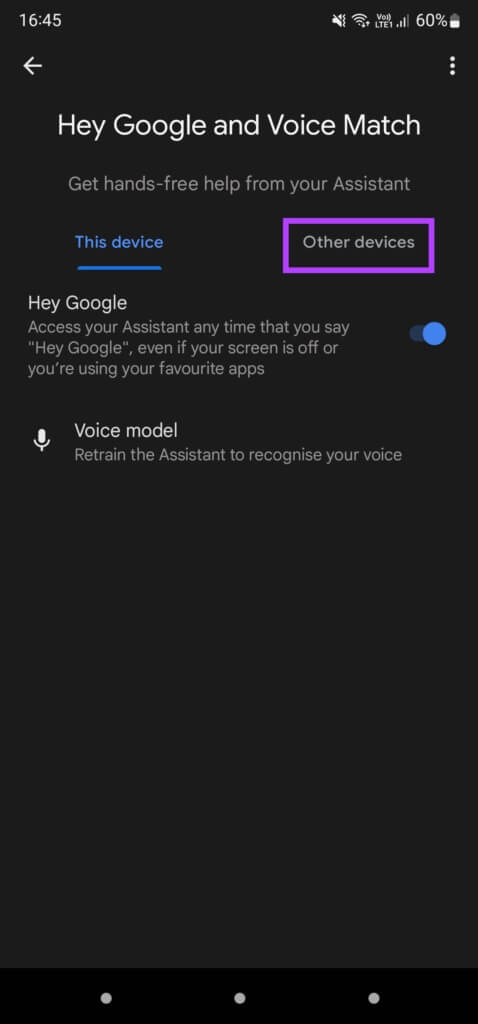
Шаг 7: Доступ Список подключенных устройств Выбрав сайт, который в данном случае представляет собой домашнюю страницу.
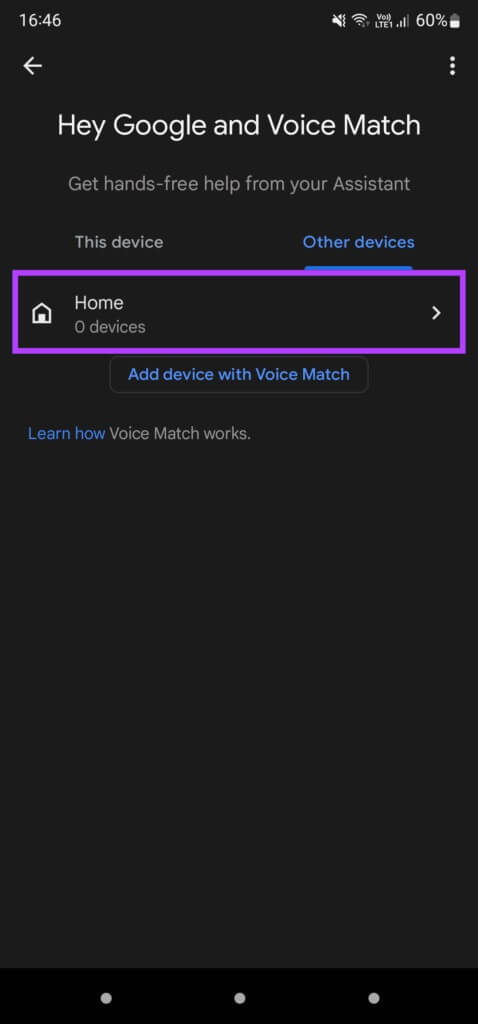
Шаг 8: Найдите флажок расположенного рядом с устройствами, на которых вы хотите включить функцию Voice Match.
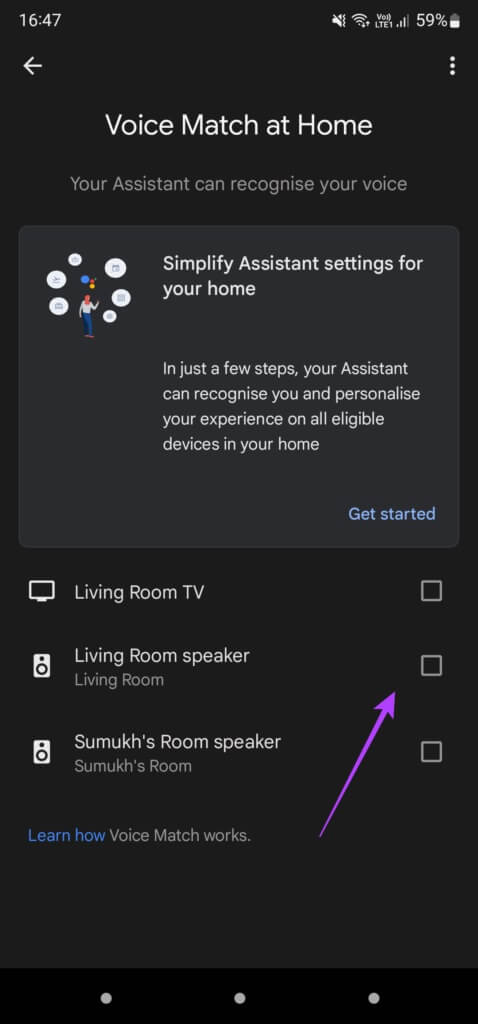
Шаг 9: Если вашего устройства нет в списке, вернитесь на предыдущий экран и выберите Добавьте устройство с помощью Voice Match.
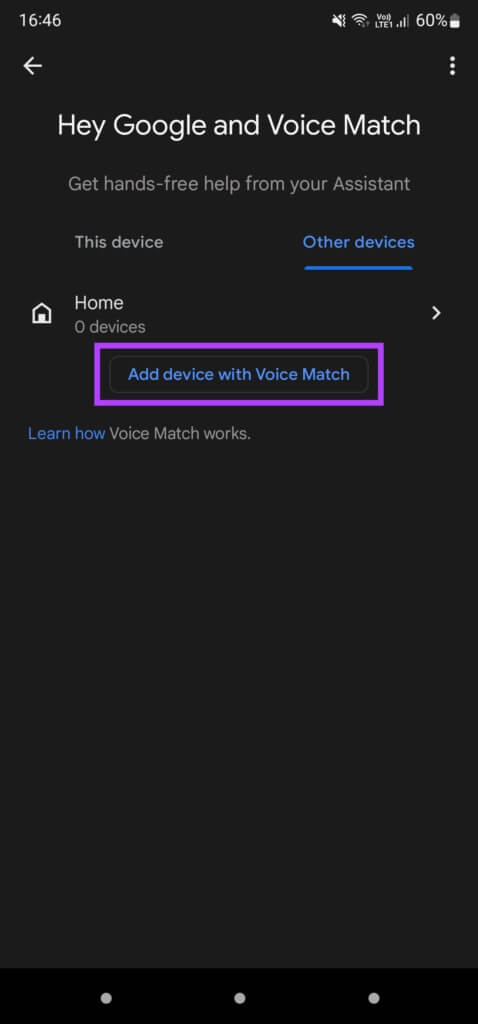
Шаг 10: Подождите, пока телефон выполнит поиск устройств поблизости. Выберите Устройство После того, как вы нашли и нажали Продолжить приготовить это.
3. Обновите прошивку NEST SPEAKER и приложения GOOGLE HOME.
Старая версия программного обеспечения может содержать ошибки или не включать некоторые функции. Это может помешать использованию таких функций, как Voice Match. Обновление прошивки до последней версии может решить эту проблему. Вот как обновить устройство Nest.
Шаг 1: Открыть Приложение Google Home на вашем смартфоне.
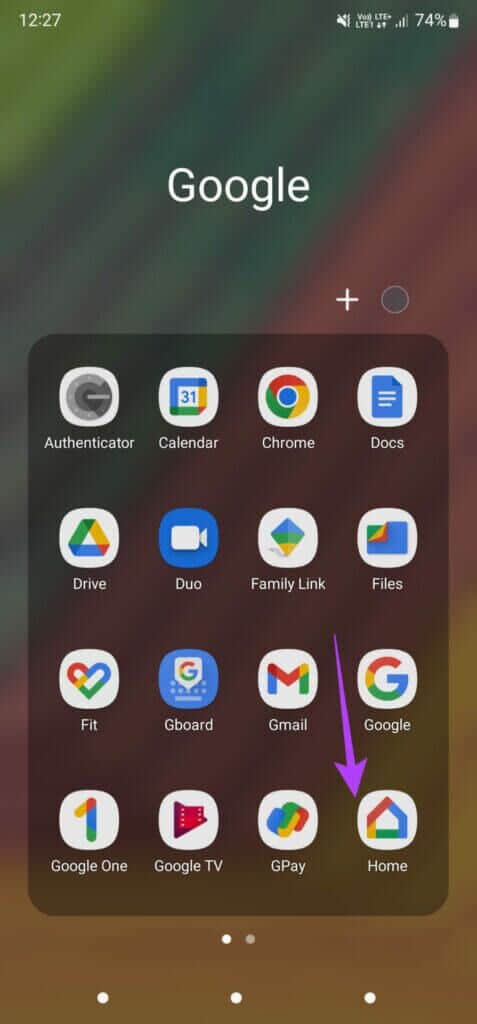
Шаг 2: Нажмите на динамик или устройство который вы хотите обновить.
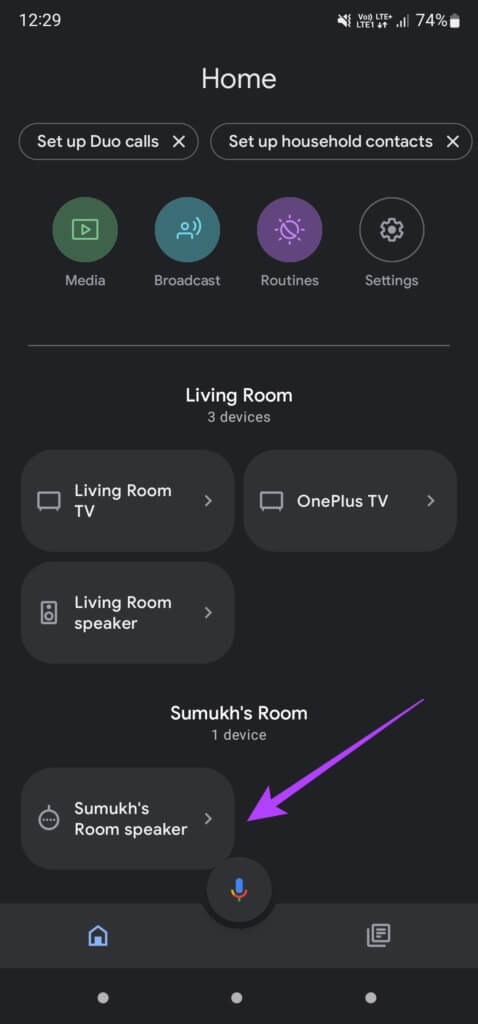
Шаг 3: использовать значок передач В правом верхнем углу для доступа Дополнительные настройки устройства.
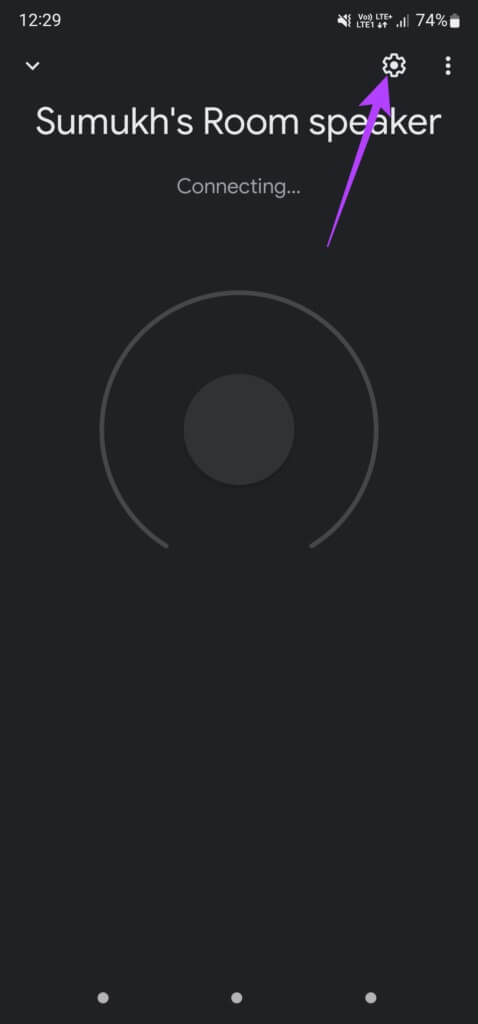
Шаг 4: Найдите Опция информации об устройстве.
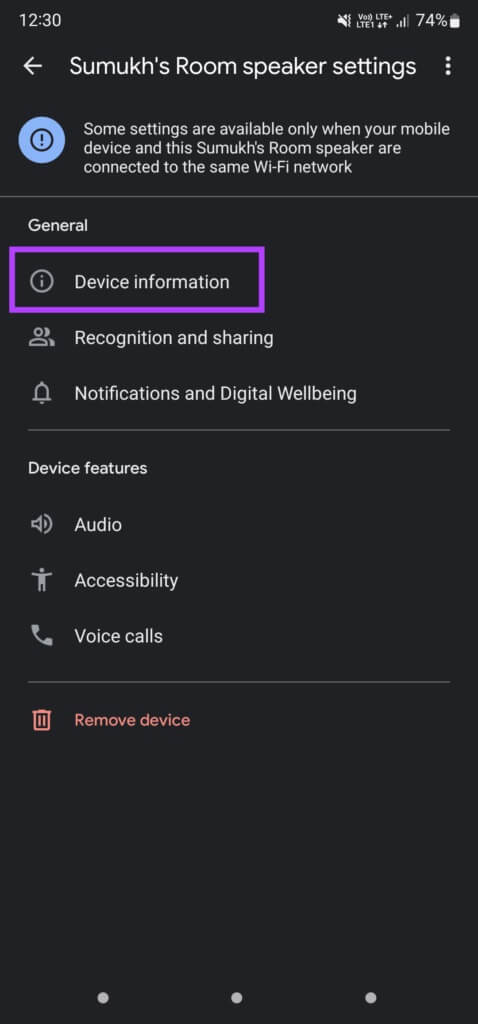
Шаг 5: в المعلومات الفنية Вы увидите версию прошивки Cast. Проверьте. Страница поддержки Google Чтобы получить последнюю версию прошивки В зависимости от вашего устройства.
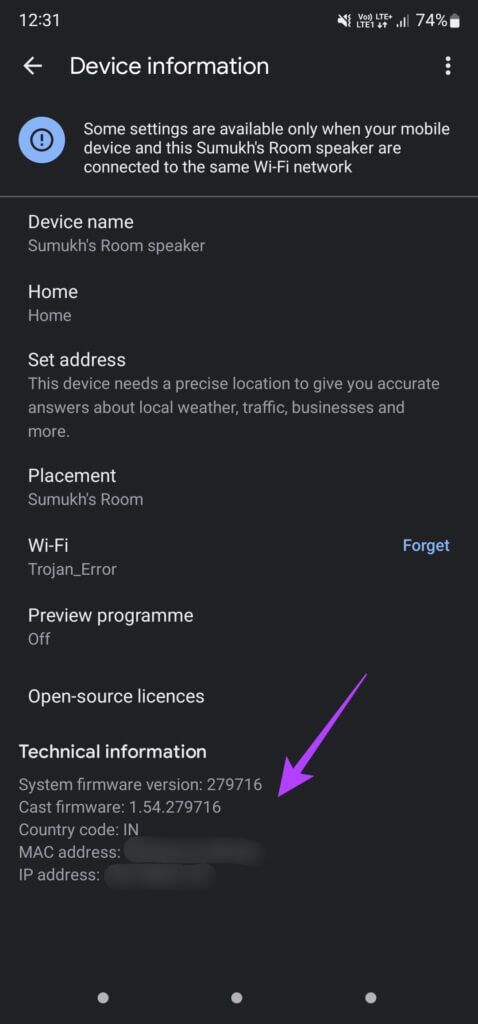
Если на вашей колонке Nest установлена не последняя версия прошивки, перезагрузите её и откройте приложение Google Home, чтобы подключиться к ней. После подключения вы увидите уведомление о готовности обновления к установке. Вы также можете обновить приложение Google Home до последней версии для достижения наилучших результатов.
4. Используйте единообразный язык.
Функция Voice Match доступна только пользователям, говорящим на определённых языках. Поэтому, если вы используете неподдерживаемый язык, Voice Match не будет предоставлять персонализированные результаты. Вы можете проверить список поддерживаемых языков Google и выбрать Поддерживаемый язык Ваше устройство для использования Voice Match.
5. Сохраняйте свою голосовую модель.
При первой настройке Voice Match интерфейс предложит вам обучить свой голосовой образец, чтобы Google Ассистент мог его легко распознать. Во время настройки фоновый шум или чья-то речь могут помешать алгоритму распознавания. Чтобы исправить это, вы можете переобучить свой голосовой образец для Google Ассистента. Вот как это сделать.
Шаг 1: Открыть Приложение Google на вашем смартфоне.
Шаг 2: Нажмите на Ваше изображение профиля в правом верхнем углу экрана.

Шаг 3: Найдите Вариант настроек.

Шаг 4: Теперь нажмите Google Ассистент .

Шаг 5: в Общие настройки , Найдите «Привет, Google и Voice Match».
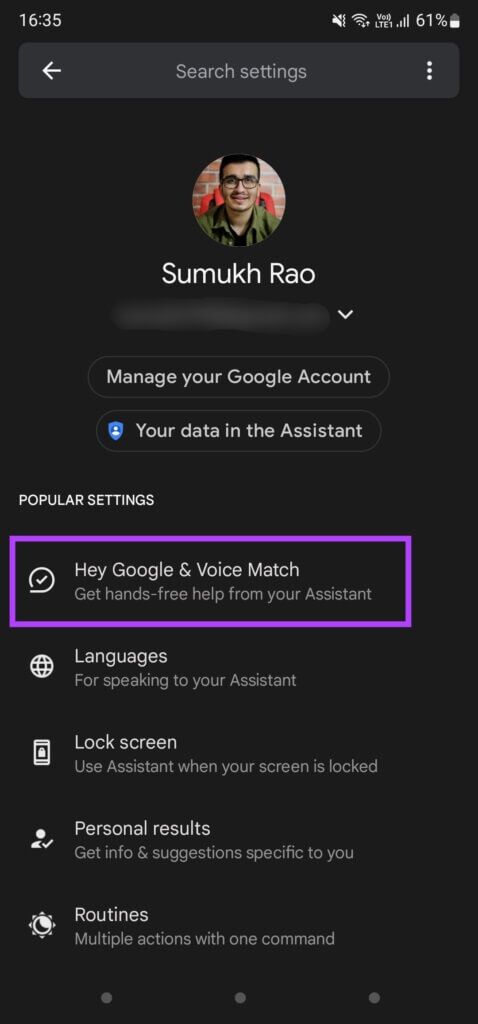
Шаг 6: Нажмите на Вариант голосовой модели لعادة Обучение ассистентов Узнавать ваш голос.
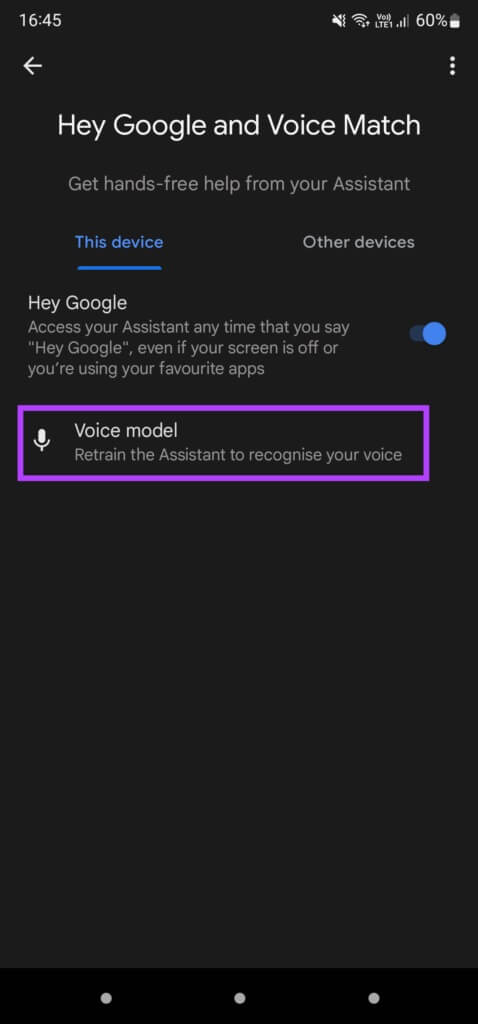
Шаг 7: Найдите Переобучение аудиомодели.
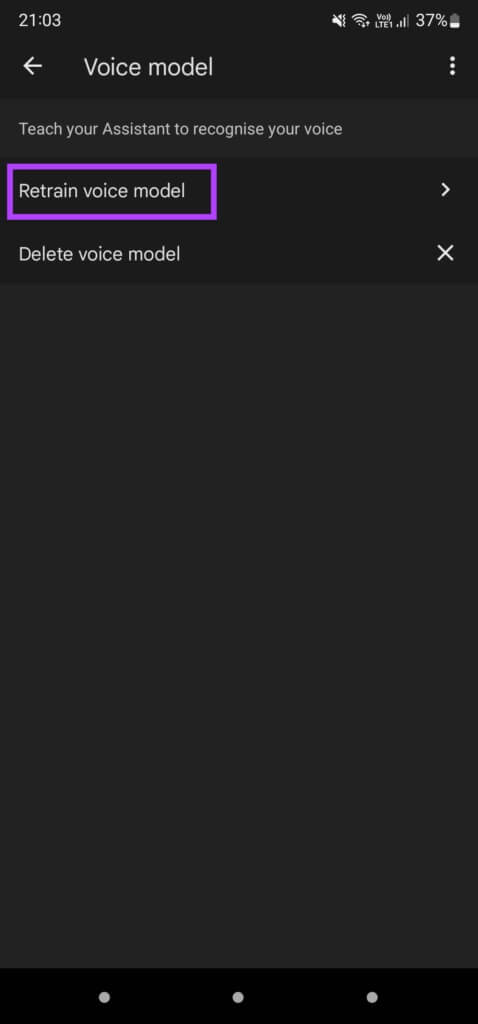
Следуйте инструкциям на экране для завершения процесса переобучения.
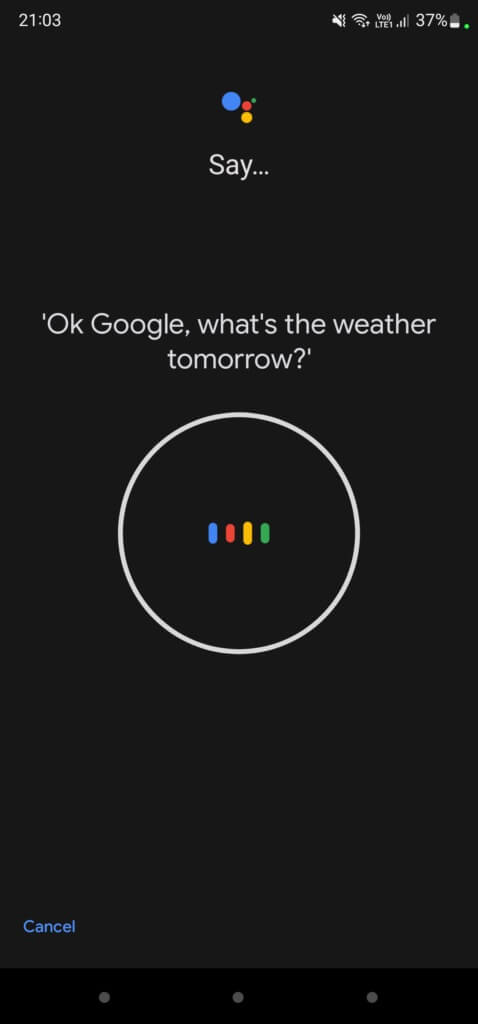
Получите доступ к персональным результатам в Google Ассистенте с помощью голосовой функции MATCH
Настроив Voice Match на телефоне или колонке/дисплее Nest, вы сможете получать доступ к своим данным с помощью голоса и даже совершать звонки и отправлять сообщения, выполняя всего несколько инструкций. Эти шаги помогут вам исправить проблему с Voice Match в Google Ассистенте, если Voice Match работает некорректно на вашем устройстве.